Aufteilen von Daten in einer Spalte in zwei Spalten in Excel 2010
Richtig formatierte Daten sind sehr wichtig, wenn Sie versuchen, Informationen in eine Datenbank zu übertragen, oder wenn Sie mit einer Formel in Ihrer Excel-Tabelle arbeiten. Wenn Sie also in einer Tabelle auf eine Datenspalte stoßen, die Informationen enthält, die Sie möglicherweise in zwei Spalten unterteilen müssen, ist die Aussicht, Daten manuell in diese beiden Spalten zu kopieren und einzufügen, möglicherweise überwältigend. Wenn Sie beispielsweise eine Spalte haben, die vollständige Namen enthält, diese Spalte jedoch in Vor- und Nachnamen unterteilt sein muss. Glücklicherweise können Sie in Excel 2010 lernen, wie Sie Daten in einer Spalte in zwei Spalten aufteilen, um Ihre Daten schnell neu zu formatieren.
Verwandeln Sie eine Datenspalte mit Excel 2010 in zwei
Während einige Leute, die Tabellenkalkulationen erstellen, denken, dass sie den Prozess vereinfachen, indem sie viele Daten in eine Spalte einfügen, ist dies normalerweise nicht der Fall. Informationen in Tabellenkalkulationen sind viel einfacher zu verwalten, insbesondere in großen Mengen, wenn Ihre Daten so segmentiert wie möglich sind. Dies bietet mehr Optionen zum Sortieren und Organisieren von Daten und erleichtert Ihrem Datenbankmanager die Verwendung dieser Daten in ihren Tabellen, falls erforderlich. Lesen Sie weiter, um zu erfahren, wie Sie einzelne Spaltendaten in Excel 2010 in mehrere Spalten aufteilen.
Schritt 1: Öffnen Sie die Tabelle mit der Datenspalte, die Sie teilen möchten.
Schritt 2: Klicken Sie auf die Spaltenüberschrift oben in der Tabelle, damit die Spalte mit den zu teilenden Daten hervorgehoben wird.

Schritt 3: Klicken Sie oben im Fenster auf die Registerkarte Daten .
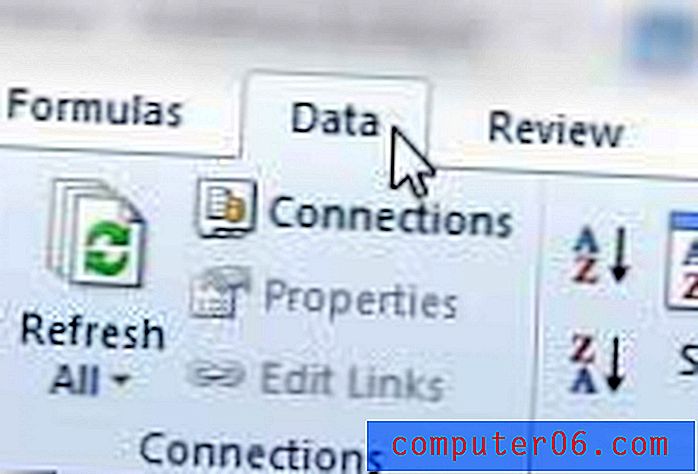
Schritt 4: Klicken Sie oben im Fenster im Abschnitt Datentools der Multifunktionsleiste auf die Schaltfläche Text in Spalten .
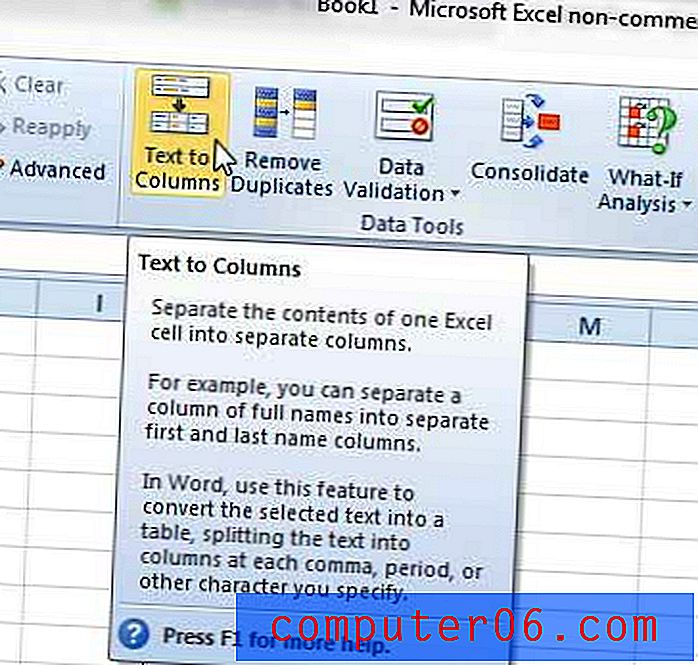
Schritt 5: Klicken Sie auf die Option Begrenzt, wenn die zu teilenden Daten durch einen leeren Bereich voneinander getrennt sind, z. B. auf die Option Feste Breite, wenn Sie die Daten mit einer festgelegten Anzahl von Zeichen teilen möchten. Klicken Sie auf die Schaltfläche Weiter, um fortzufahren.
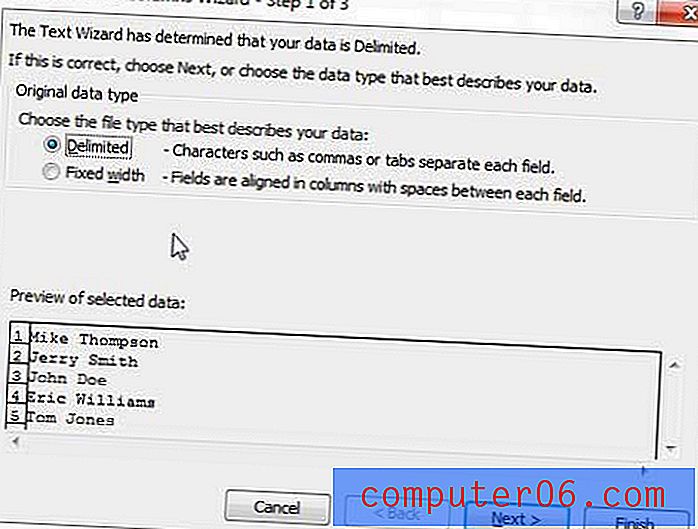
Schritt 6: Wählen Sie das Zeichen aus, das Sie als Teilung festlegen möchten, und klicken Sie dann auf die Schaltfläche Weiter . Wenn Sie die Option Feste Breite verwenden, klicken Sie auf den Punkt, an dem die Aufteilung erfolgen soll.
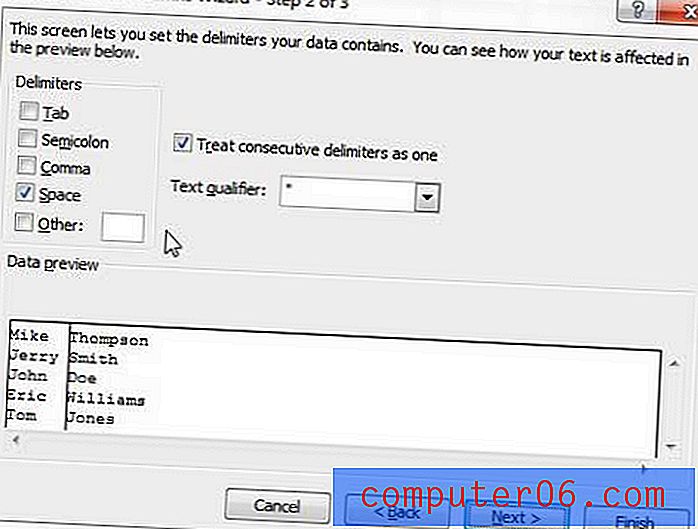
Schritt 6: Wählen Sie das Datenformat für jede der Spalten aus und klicken Sie auf die Schaltfläche Fertig stellen, um Ihre Spalte zu teilen.
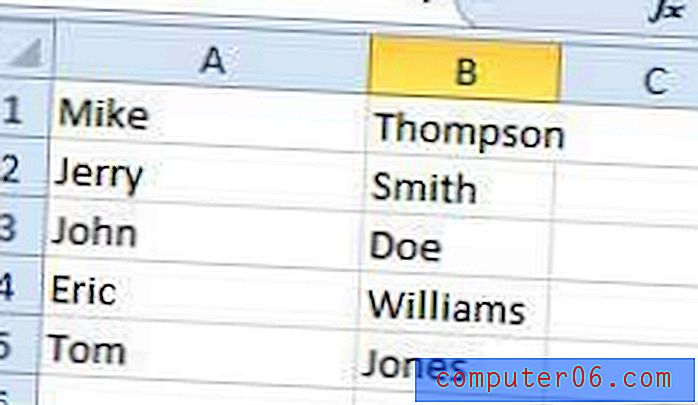
Wenn Ihre Daten nicht korrekt geteilt wurden, können Sie Strg + Z auf Ihrer Tastatur drücken, um die Teilung rückgängig zu machen, und dann die Schritte wiederholen, um die erforderlichen Anpassungen vorzunehmen.



